电子签章软件用户手册
e 签宝用户使用手册说明书

e签宝用户使用手册杭州天谷信息科技有限公司目录e签宝产品使用流程示意图 (1)一、创建个人账号 (2)二、个人账户实名认证 (2)三、创建企业 (3)四、企业账户实名认证 (4)五、企业账户基本配置 (5)六、如何完成文件签署 (6)(一)发起签署 (6)(二)接收文件完成签署 (9)(三)用印审批流程 (10)七、如何进行文件管理 (11)八、出证服务 (12)e签宝产品使用流程示意图一、创建个人账号(一)登录e签宝官网:https:///(二)注册/登录方式若您第一次使用e签宝系统,需要使用手机号/邮箱进行注册后方可使用;若您已有e签宝账号,可以通过手机号/邮箱以及第三方账号(钉钉/支付宝)登录使用。
二、个人账户实名认证登录个人账号后,请先根据网页提示进行实名认证,否则将无法正常使用签署等功能。
点击“立即认证”,填写真实姓名及身份证号码后,可选取以下几种方式进行认证:(1)支付宝认证(芝麻人脸认证):该认证方式需要您已在支付宝完成实名认证;(2)腾讯人脸认证:该认证方式由腾讯微众银行提供实名技术支持;(3)银行四要素认证:仅支持中国大陆居民;(4)手机号验证:需为本人身份证开通的手机号,通过短信验证码完成认证;(4)人工实名认证:如遇到实名认证多次不通过,或者港澳台、海外用户可采用人工实名进行实名认证。
三、创建企业用个人账户登录e签宝平台后,点击页面上方的“个人/企业账号切换”,可以快速创建企业。
四、企业账户实名认证企业创建成功后,根据步骤提示进行企业账户的实名认证。
(1)校验企业基本信息:统一社会信用代码号、法人姓名、法人身份证号。
(2)核实经办人信息。
经办人实名认证提供两种认证方式:芝麻人脸和银行四要素认证。
(3)进行企业认证:提供三种认证方式:●企业芝麻信用认证。
●企业打款认证:输入企业对公账户、开户行支行名称,点击确定,e签宝会给您的对公银行账户打入一笔1元以下的款项,您需要查收您的对公银行账户收到的款项,并且将该金额回填到e签宝的实名认证页面。
电子签章操作手册
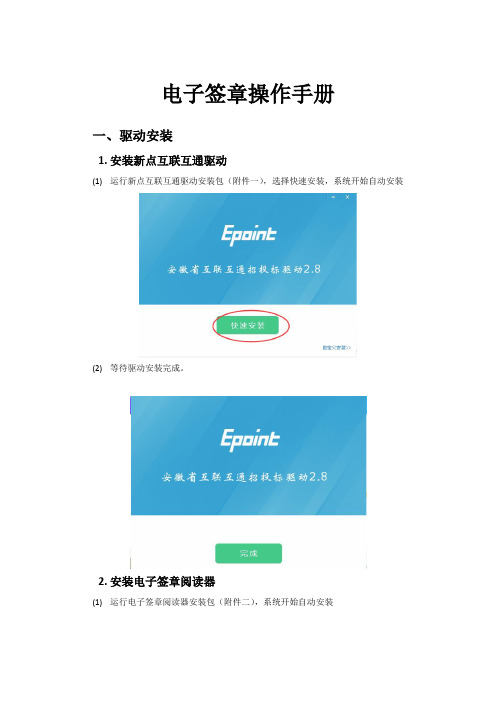
电子签章操作手册
一、驱动安装
1.安装新点互联互通驱动
(1)运行新点互联互通驱动安装包(附件一),选择快速安装,系统开始自动安装
(2)等待驱动安装完成。
2.安装电子签章阅读器
(1)运行电子签章阅读器安装包(附件二),系统开始自动安装
(2)等待驱动安装完成。
二、加盖签章
1.打开电子签章阅读器
运行电子签章阅读器图标,打开电子签章阅读器。
2.打开文件
(1)选择文件——打开
(2)在弹出的文件选择框中选择需要盖章的文件(仅支持PDF文件)。
3.加盖签章
(1)点击签章按钮
(2)在弹出的签章选择框中选择需要加盖的签章
(3)在弹出的密码框中输入用户口令(即CA锁密码)
(4)此时鼠标变成签章预览的样子,移到需要加盖签章的位置单击鼠标左键完成盖章
4.保存文件
选择文件——保存或另存为(“保存”覆盖源文件,“另存为”保留源文件,将盖章后的文件生成一份新文件)。
电子印章客户端使用手册(for word)

广州市百成科技有限公司研发部文档-使用文档百成电子印章系统标准客户端(For Word)用户手册――Version 7.2百润百成集团目录1、电子印章签章系统组成 (2)2、系统运行环境 (2)3、系统安装 (3)4、签章系统使用说明 (4)4.1 盖章 (4)4.2 验证 (7)4.2.1 离线验证 (7)4.2.2在线验证印章有效性 (11)4.2.3撤章 (14)4.3骑缝盖章 (14)4.4加密/解密 (16)4.4.1 加密 (16)4.4.2 解密 (16)4.4.3 设置 (17)4.5复制 (18)4.6设置 (19)4.6.1 印章查看授权方式 (20)4.6.2 印章信息提示 (20)5、客户端的卸载 (20)6、系统维护 (23)1、电子印章签章系统组成[百成电子印章系统](以下简称:电子印章系统)是一项计算机系统产品,它具有造印、发印、印章管理和用印电子化等功能。
为电子公文流转(或交换)提供盖章、签字、身份确认、原件检验、加密和解密等功能。
一套[百成电子印章系统]包含下述组成部分:①1个[百成电子印章系统]签章系统软件,安装在计算机(PC)中。
②1个和①配合使用的保密指纹U盘或USB KEY签名器硬件(用于保存数字证书和电子印章的硬件)。
2、系统运行环境操作系统:Windows2000/Wind ows XP/Windows 2003/Win 7办公编辑软件:MS office2000 及以上版本IE设置:IE 6.0及以上版本,Internet选项安全等级要设为中高或以下等级3、系统安装1)安全外设驱动的安装双击运行本目录下的“U-Key驱动ePass3003.exe”安装程序。
默认安装即可。
2)运行安装电子印章“百成电子印章应用系统V7.2(MS-Word标准版).exe”程序,在安装的过程中会出现一系列窗口,根据提示依次点击“下一步”,即安装成功,安装完成桌面出现图标,双击打开出现下图。
烟草电子签章系统用户手册.doc
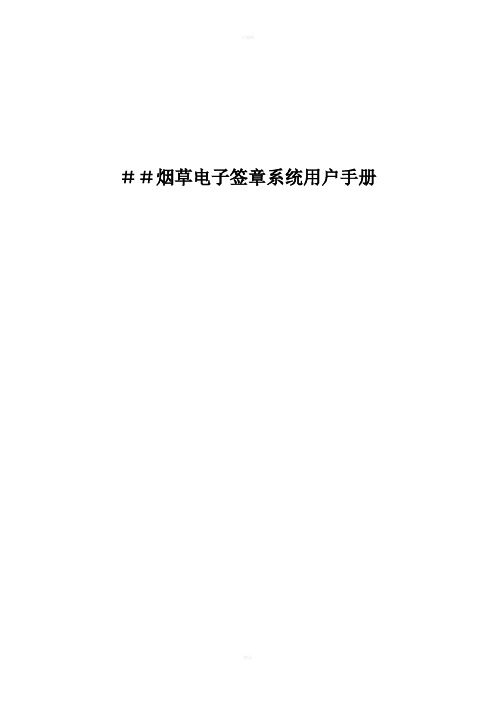
##烟草电子签章系统用户手册目录第一部分:电子签章驱动的安装与卸载说明 (3)一、ESA2000电子印章卡驱动程序 (3)1)ESA2000电子印章卡驱动程序的安装 (3)2)ESA2000电子印章卡驱动程序的卸载 (6)二、电子签章客户端软件的安装与卸载 (6)1)电子签章客户端软件的安装 (7)2)电子签章客户端软件的卸载 (7)第二部分:ESA2000 电子签章系统客户端的管理 (9)一、ESA2000 电子印章卡客户端 (9)二、电子印章服务器配置 (11)第三部分:ESA2000 sign in word使用说明 (12)三、ESA2000 Sign in word签章客户端使用说明书 (12)1)加盖印章 (12)2)个人签名 (12)3)文档签章 (13)4)撤销签章 (14)5)删除样章 (14)6)文档验证 (14)7)印章验证 (15)8)身份验证 (15)9)签章信息 (16)10)查看证书 (17)11)版本信息 (17)12)打印设置 (18)13)打印文档 (18)14)会签 (19)15)打开与关闭文档 (19)第一部分:电子签章驱动的安装与卸载说明电子签章系统安装与卸载说明文档一、ESA2000电子印章卡驱动程序1)ESA2000电子印章卡驱动程序的安装在安装印章卡驱动之前,注意请不要让电子印章卡连接上计算机。
执行“ESA2000电子印章卡驱动程序.exe”,提示如下图:选择安装:选择下一步安装点击完成,完成驱动程序的安装。
2)ESA2000电子印章卡驱动程序的卸载ESA2000电子印章卡驱动程序的卸载:控制面板——添加删除程序——ESA2000电子印章卡驱动程序:选择是:其详细步骤不再赘述。
二、电子签章客户端软件的安装与卸载1)电子签章客户端软件的安装建议客户使用windows XP系统和office2003安装客户端软件之前请关闭所有office应用程序,点击ESA2000 Sign in word签章版.exe,提示如下图所示:选择安装:点击完成,签章客户端软件安装完成。
iSignature电子签章用户使用手册
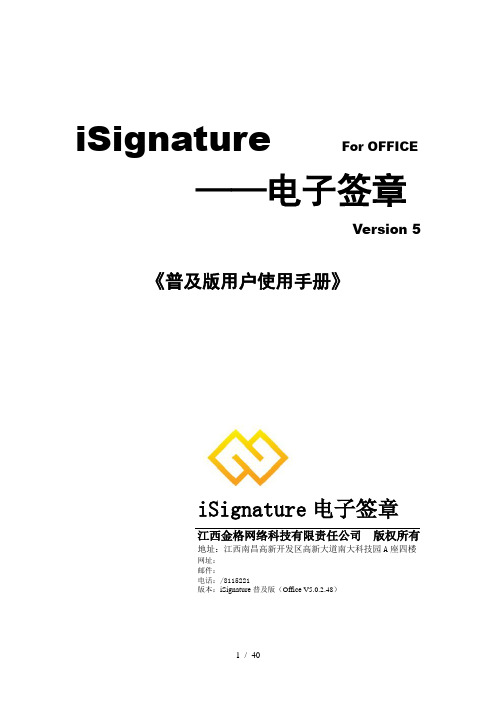
iSignature For OFFICE——电子签章Version 5 《普及版用户使用手册》iSignature电子签章江西金格网络科技有限责任公司版权所有地址:江西南昌高新开发区高新大道南大科技园A座四楼网址:邮件:电话:/8115221版本:iSignature普及版(Office V5.0.2.48)尊敬的用户:您好!感谢您使用iSignature金格电子签章系统,请您在使用电子签章系统之前,认真阅读用户使用手册,它将帮助您在使用时,提高您的使用效率。
目录一、iSignature产品组成 (4)二、iSignature运行环境 (5)三、iSignature安装及卸载 (5)3.1、系统安装 (5)3.2、系统卸载 (7)四、电子签章使用说明 (8)4.1、产品简述 (8)4.2、操作说明 (8)4.2.1、签章制作 (8)4.2.2、签章查看 (11)4.2.3、密码修改 (12)4.2.4、日志查看 (13)4.2.5、界面显示 (14)4.2.6、文档盖章 (15)4.2.7、文档验证 (17)4.2.8、参数设置 (18)4.2.9、移动设置 (19)4.2.10、撤消签章 (20)4.2.11、数字证书 (20)4.2.12、数字签名 (21)4.2.13、签名认证 (22)4.2.14、查看证书 (23)4.2.15、文档锁定 (24)4.2.16、手写签名 (25)4.2.17、版权信息 (29)iSignature金格电子签章系统iSignature金格电子签章系统是将电子印章技术和电子签名技术完整的结合在一起,用来检测文档完整性和验证签章用户身份的安全产品,确保文档防伪造、防篡改、防抵赖,安全可靠。
遵循《中华人民共和国电子签名法》关于电子签名的规范,同时支持RSA算法和国密办算法,符合国家安全标准。
产品化、标准化制造标准化产品,以持续的产品升级不断满足用户电子签章的需求变化,长期享受技术进步带来的价值提升,并提供全面的售后服务支持。
网上结算系统电子签章用户手册doc-中核集团中核财务有限
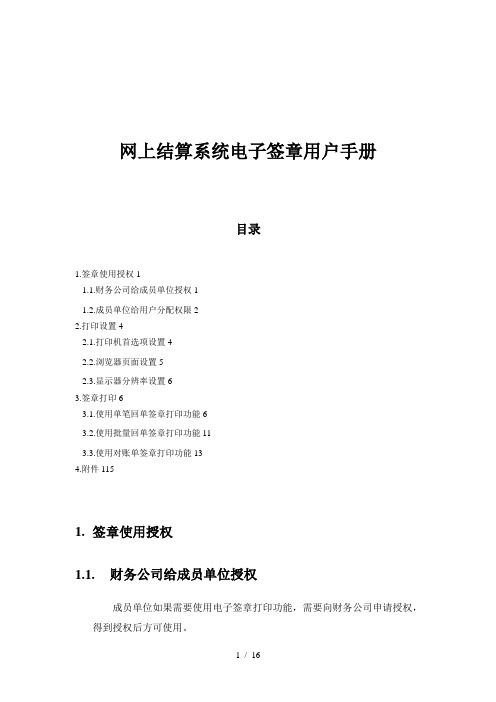
网上结算系统电子签章用户手册目录1.签章使用授权11.1.财务公司给成员单位授权11.2.成员单位给用户分配权限22.打印设置42.1.打印机首选项设置42.2.浏览器页面设置52.3.显示器分辨率设置63.签章打印63.1.使用单笔回单签章打印功能63.2.使用批量回单签章打印功能113.3.使用对账单签章打印功能134.附件1151.签章使用授权1.1.财务公司给成员单位授权成员单位如果需要使用电子签章打印功能,需要向财务公司申请授权,得到授权后方可使用。
1.2.成员单位给用户分配权限财务公司给成员单位授权使用签章打印之后,该成员单位的网银管理员需要给自己的用户分配回单打印权限。
网银管理员登陆网上银行,进入菜单[系统管理]-[用户和权限管理]-[用户组设置]。
选择需要添加回单打印功能的用户组,如图1.2.1:图1.2.1 用户组管理页面选择用户组后,勾选资金管理下回单打印菜单,点击提交按钮,保存该用户组设置。
如图1.2.2:图1.2.2用户组管理详细页面分配了回单打印权限的网银用户重新登录网银系统,即可看到回单打印菜单。
2.打印设置打印之前首先要设置打印机首选项设置和浏览器页面设置。
2.1.打印机首选项设置打印机设置以HP一款打印机为例,进入Windows控制面板-打印机和传真,右键选择打印首选项。
如图2.1.1:图2.1.1 打印机和传真页面在纸X/质量一栏,打印任务快速设置中,选择默认打印设置,纸X尺寸选择A4。
如图2.1.2:图2.1.2 打印首选项页面点击确定按钮,保存设置。
2.2.浏览器页面设置浏览器页面设置以IE浏览器为例,点击浏览器的[文件]-[页面设置],弹出对话框。
如图2.1.3:图2.1.3 IE页面设置页面纸X大小选择A4,清空页眉和页脚,页边距左右上下均设置成19.05,点击确定按钮保存设置。
注释:打印对账单时选择纵向。
注释:打印回单时选择横向。
2.3.显示器分辨率设置为避免分辨率设置不合适导致影响打印效果,建议:1)17寸显示器分辨率设置为1024*768。
BJCA电子签章系统使用手册
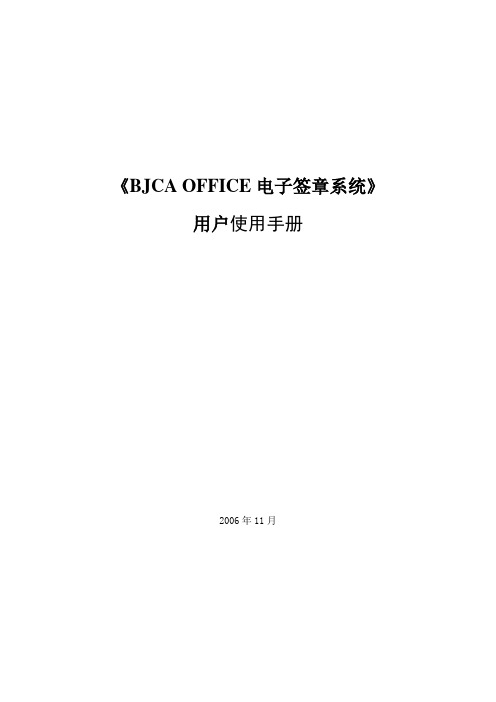
注意:在excel处于编辑模式时,将无法完成添加样章操作,产生如下提示:
请退出对当前单元格的编辑,然后添加样章。
步骤三:原始样章可以通过按住鼠标左键的方式被拖动,方便用户更加准确地定位实际电子签章的最终位置;
3. Excel
签章验证功能是对所签工作表内容的完整性进行验证,确定其是否被篡改,即签章后的工作表如发生变更则提示工作表验证失败。换而言之,签章的结果和签章者的证书信息在签章后保存在Excel工作表中,因此,可以随时对签章进行验证。通过对签章的验证保证了工作表内容的完整性和签章的不可否认性。
注:对工作表进行签章验证时,不需要提供原签章者的数字证书介质。
签章验证步骤如下:
步骤一:在被打开的工作表上存有的签章上,右击鼠标,在弹出的签章上下文菜单中选择验证签章,其效果如下图所示:
步骤二:点击“验证签章…”,电子签章执行数据的验证:
(1)如果工作表内容仍与原始工作表一致,会弹出信息提示签章验证成功。如下图所示:
(2)如果工作表内容与原始工作表不一致,会弹出信息提示签章验证失败。如下图所示:
如果工作表内容与原始工作表不一致,验证失败,工作表上的签章会变成黑色并且签章中间有一块黑色区域,这是验证失败的一个明显效果,如下图所示:
4. Excel
证书信息包括x.509证书标准信息和扩展信息,能证明和识别签章人的身份。能为查看工作表的用户提供有效的信息。其查看过程如下列步骤:
步骤一:在签章上点击鼠标右键,在弹出的上下文菜单中选择证书信息,如下图所示:
步骤一:在样章上点击鼠标右键,在弹出的上下文菜单中选择删除样章。如下图所示:
最新烟草电子签章系统用户手册
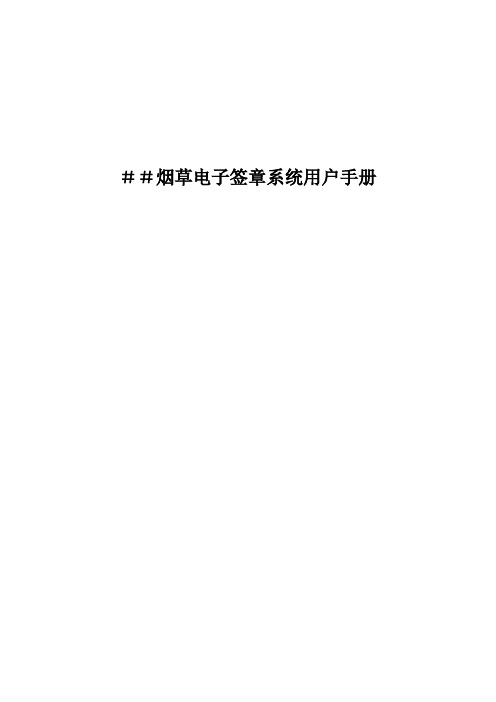
##烟草电子签章系统用户手册目录第一部分:电子签章驱动的安装与卸载说明 (3)一、ESA2000电子印章卡驱动程序 (3)1)ESA2000电子印章卡驱动程序的安装 (3)2)ESA2000电子印章卡驱动程序的卸载 (6)二、电子签章客户端软件的安装与卸载 (6)1)电子签章客户端软件的安装 (7)2)电子签章客户端软件的卸载 (7)第二部分:ESA2000 电子签章系统客户端的管理 (9)一、ESA2000 电子印章卡客户端 (9)二、电子印章服务器配置 (11)第三部分:ESA2000 sign in word使用说明 (12)三、ESA2000 Sign in word签章客户端使用说明书 (12)1)加盖印章 (12)2)个人签名 (12)3)文档签章 (13)4)撤销签章 (14)5)删除样章 (14)6)文档验证 (14)7)印章验证 (15)8)身份验证 (15)9)签章信息 (16)10)查看证书 (17)11)版本信息 (17)12)打印设置 (18)13)打印文档 (18)14)会签 (19)15)打开与关闭文档 (20)第一部分:电子签章驱动的安装与卸载说明电子签章系统安装与卸载说明文档一、ESA2000电子印章卡驱动程序1)ESA2000电子印章卡驱动程序的安装在安装印章卡驱动之前,注意请不要让电子印章卡连接上计算机。
执行“ESA2000电子印章卡驱动程序.exe”,提示如下图:选择安装:选择下一步安装点击完成,完成驱动程序的安装。
2)ESA2000电子印章卡驱动程序的卸载ESA2000电子印章卡驱动程序的卸载:控制面板——添加删除程序——ESA2000电子印章卡驱动程序:选择是:其详细步骤不再赘述。
二、电子签章客户端软件的安装与卸载1)电子签章客户端软件的安装建议客户使用windows XP系统和office2003安装客户端软件之前请关闭所有office应用程序,点击ESA2000 Sign in word签章版.exe,提示如下图所示:选择安装:点击完成,签章客户端软件安装完成。
- 1、下载文档前请自行甄别文档内容的完整性,平台不提供额外的编辑、内容补充、找答案等附加服务。
- 2、"仅部分预览"的文档,不可在线预览部分如存在完整性等问题,可反馈申请退款(可完整预览的文档不适用该条件!)。
- 3、如文档侵犯您的权益,请联系客服反馈,我们会尽快为您处理(人工客服工作时间:9:00-18:30)。
电子签章软件用户手册
1.软件外观 (3)
2.软件功能 (3)
3.使用说明 (4)
4.常见问题 (19)
1.软件外观
Word签章:
Excel签章:
2.软件功能
翔晟MS Office电子签章软件(Word/Excel)可以实现的功能有:
1)加盖签章:对Word/excel文档加盖签章,调用数字证书进行签名,使该文档
具有法律效益,可以代表盖章使用者的法律身份。
2)验证签章:对文档中的签章进行验证,可以检测文档是否被修改,签名者身
份是否合法以及确认盖章者盖章行为的不可否认性等。
3)手写签名:Word文档中通过鼠标进行手写签名,通过此功能的拓展,可以
连接外部手写设备硬件实现手写签名。
3.使用说明
3.1电子签章
3.1.1 word签章
打开一个Word文档:如下图:
点击:按钮,打开签章管理界面:如下图:
选择一个章,并输入密码(默认111111)如下图:
点击“确认”,完成盖章:
3.1.2 Excel签章
打开一个Word文档:如下图:
点击:按钮(在加载项中),打开签章管理界面:如下图:
选择一个章,并输入密码(默认111111)如下图:
点击“确认”,完成盖章:
3.2 手写签名
3.2.1 Word签章
点击:按钮,打开手写签名界面,如下图:
在绘图区绘制需要签章的内容并输入密码,如下图:
点击“确定”完成手写签章,如下图:
3.2.2 Excel签章
点击:按钮,打开手写签名界面,如下图:
在绘图区绘制需要签章的内容并输入密码,如下图:
点击“确定”完成手写签章,如下图:
3.3 签章信息
3.3.1 Word签章
文档验证:
右键章,选择“文档验证”:如下图
证书查看:
右键章,选择“证书查看”:如下图
文档锁定:
右键章,选择“文档锁定”:如下图
输入锁定密码:
文档锁定后如下图:
文档解锁:
右键章,选择“文档解锁”:如下图
输入解锁密码:
删除签章:
右键章,选择“删除签章”:如下图
禁止移动:
右键章,选择“禁止移动”:如下图
此时签章无法被拖动,如下图:
恢复移动:
右键章,选择“恢复移动”:如下图
恢复移动成功:
查看版权信息:
右键章,选择“版权信息”:如下图
版权信息如下:
3.3.2 Excel签章
文档验证:
右键章,选择“文档验证”:如下图
验证效果如下:
证书查看:
右键章,选择“证书查看”:如下图
文档锁定:
右键章,选择“文档锁定”:如下图
输入锁定密码:
文档锁定后如下图:
文档解锁:
右键章,选择“文档解锁”:如下图
输入解锁密码:
删除签章:
右键章,选择“删除签章”:如下图
禁止移动:
右键章,选择“禁止移动”:如下图
此时签章无法被拖动,如下图:
恢复移动:
右键章,选择“恢复移动”:如下图
恢复移动后效果如下:
查看版权信息:
右键章,选择“版权信息”:如下图
版权信息如下:
3.4 文档验证
点击Word文档验证按钮:,验证文档中所有的签章,对应“验证所有签章”:
3.5 参数设置
点击Word文档中,弹出签章参数设置界面,如下图
3.6 关于
3.6.1 Word签章
点击“关于”按钮,相当于“关于翔晟电子签章”显示软件版本信息:
3.6.2 Excel签章
点击“关于”按钮,相当于“关于翔晟电子签章”显示软件版本信息:
翔晟MS Office电子签章软件(Word/Excel) (V1.0)用户手册至此全部结束!
3.7 打印
如果需要打印Word文档,请使用印章提供的打印功能,来保障打印效果。
如下图所示。
3.8 使用多个Key的情况
每个Key可以包含4个不同的印章,客户可以选择一个或多个印章加盖在需要保护的文档上。
但是,在文档处于打开的状态下,不得更换电子印章介质(UKey),否则可能出现盖章失败的情况。
4.常见问题
4.1 Office2003电子签章加载项不显示的解决方法
1. 在工具栏的“工具”按钮菜单下,选择“自定义”,如下图
2. 选择“命令”选项卡下的“工具”,右侧则有“COM加载项”,按照自定义对话框里的方法,将COM加载项拖至工具栏,如下图,
操作完成后,工具栏里出现COM加载项这一选项
3.点击“COM加载项“,选中“word Custom Addin“,通过右侧删除按钮,先将其删除。
4.删除之后,点击“添加“,在系统目录c:\windows\system32下(64位机器的目录为c:\windows\SysWOW64),找到如下.dll(word加载XS_LNCliWordSignature.dll;excel加载XS_LNCliExcelSignature.dll)确定之后,添加。
5.确定之后,则出现电子签章等相关加载项
4.2 Office2007电子签章加载项不显示的解决方法
1.点击左上角的office按钮,
2.选择右下角“word选项“,
3.选择“加载项”,再点击下方“转到”
4.选中“word Custom Addin“,通过右侧删除按钮将其删除
5. 再点击右侧“添加”按钮,在系统目录system32下(64位机器的目录为SysWOW64),找到如下.dll(word加载XS_LNCliWordSignature.dll;excel加载XS_LNCliExcelSignature.dll),
确定。
6.工具栏上出现“电子签章”选项,
7.点开“电子签章”
1.点击工具栏上的“文件”选择下拉菜单里的“选项“
2.选中“加载项”,再点击下方“转到”
3.选中“word Custom Addin“,通过右侧删除按钮将其删除
找到如下.dll(word加载XS_LNCliWordSignature.dll;excel加载
XS_LNCliExcelSignature.dll),确定。
备注:以上给出的word解决方法,excel与之解决方法相同。
